ฉันจะเป็นคนแรกที่ยอมรับคอลเลกชันเพลงของฉันน้อยกว่าการจัดระเบียบ พูดตามตรงฉันเกลียดการจัดการกับมัน ฉันดูถูกไปตามไฟล์เปลี่ยนชื่อเพิ่มชื่ออัลบั้มหมายเลขแทร็คและอื่น ๆ มันเป็นเรื่องยุ่งยาก
จากที่กล่าวมาการจัดระเบียบคอลเลคชันเพลงของคุณเป็นสิ่งที่ต้องทำ เมื่อระบบของคุณหยุดลงมันเป็นเรื่องง่ายที่จะดำเนินการตามเส้นทางของคอลเล็กชันเพลงที่เป็นระเบียบมากขึ้น
เก็บเพลงไว้ในคอมพิวเตอร์ของคุณ
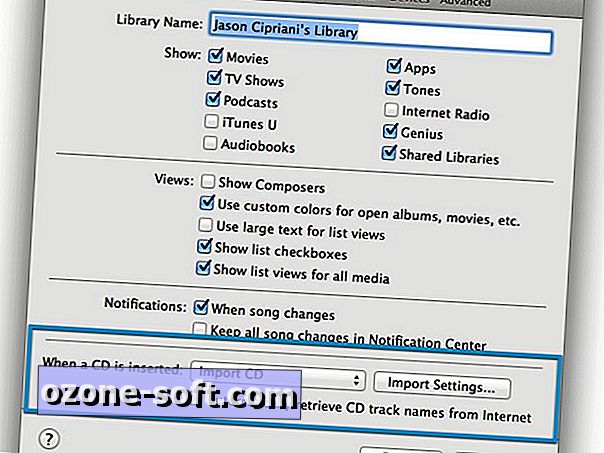
สำหรับผู้อ่านที่ยังคงซื้อเพลงในรูปแบบซีดีแบบดั้งเดิมคุณจำเป็นต้องคำนึงถึงการเปลี่ยนการรวบรวมแผ่นดิสก์นั้นเป็นคอลเลกชันดิจิตอล โชคดีที่มีแอพและบริการต่าง ๆ มากมายที่จะช่วยคุณคัดลอกเพลงจากซีดีเปลี่ยนเป็นไฟล์ MP3 (หรือดิจิตอลอื่น ๆ )
แอพหนึ่งนั้นคือ iTunes iTunes จะริปซีดีและวางไฟล์ลงในห้องสมุดของคุณโดยใช้ความพยายามเพียงเล็กน้อยจากคุณ คุณสามารถปรับแต่งวิธีที่ iTunes จัดการกับซีดีโดยเปิดหน้าจอการตั้งค่าหรือการตั้งค่าจากนั้นค้นหาส่วน "เมื่อใส่ซีดี"
ตามธรรมชาติแล้วไม่ใช่ทุกคนที่เป็นแฟนของ iTunes โดยที่ในใจผู้ใช้ Windows สามารถอ่านโพสต์นี้สำหรับเคล็ดลับในการใช้สำเนาเสียงที่แน่นอนเพื่อฉีกซีดี ผู้ใช้ Mac สามารถใช้แอปฟรีที่ชื่อ Max เพื่อควบคุมการริพเพลงบน Mac ได้มากขึ้น
องค์กร
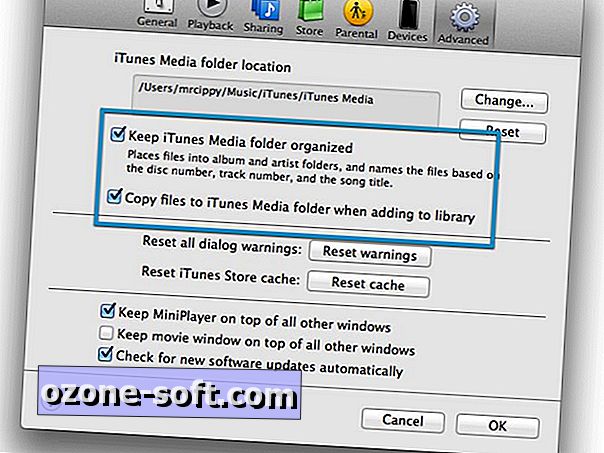
แน่นอนว่าเมื่อคุณเริ่มริปเพลงหรือบางทีคุณได้ริพเพลงของคุณไปยังคอมพิวเตอร์แล้วคุณจะต้องจัดระเบียบให้มัน การทำเช่นนี้อาจทำได้ง่ายถ้าคุณปล่อยให้โปรแกรมอย่างเช่น iTunes ทำเพื่อคุณ โดยการเลือกตัวเลือกสองสามอย่าง (ชี้ไปที่ด้านบน) ในการตั้งค่า iTunes คุณสามารถมั่นใจได้ว่าเพลงของคุณจะถูกกรองและเรียงลำดับเป็นรายการย่อ
หากคุณต้องการจัดระเบียบคอลเลกชันของคุณเองคุณสามารถทำได้โดยการสร้างลำดับชั้นของโฟลเดอร์ สร้างโฟลเดอร์สำหรับศิลปินแต่ละคนโดยมีโฟลเดอร์ย่อยสำหรับแต่ละอัลบั้มเป็นต้น
แท็ก
บางทีส่วนที่น่ารำคาญที่สุดในการจัดระเบียบคอลเลคชันเพลงคือข้อมูลเมตาที่เชื่อมโยงกับไฟล์เพลงแต่ละไฟล์ ข้อมูลที่เรียกว่าแท็กจะช่วยให้คุณและเครื่องเล่นเพลงที่คุณเลือกทราบว่าจะเล่นเพลงประเภทใดและประเภทใด
เมื่อการแท็กทั้งอัลบั้มไม่ถูกต้องการใช้เวลานานในการย้อนกลับและแก้ไขแต่ละแทร็กใน iTunes หรือสิ่งที่ชอบ ดังนั้นแทนที่จะเสียเวลาลองแอปข้ามแพลตฟอร์มฟรีที่ชื่อว่า MusicBrainz Picard ไม่ใช่แอปที่ดูดีที่สุดหรือใช้งานง่ายที่สุด แต่ทำงานได้ค่อนข้างดี
คุณสามารถเพิ่มทั้งโฟลเดอร์หรือเพียงไม่กี่แทร็กในแอพและปล่อยให้มันทำงานได้อย่างยอดเยี่ยม เช่นเคยเมื่อต้องรับมือกับแอพที่เปลี่ยนไฟล์ตรวจสอบให้แน่ใจว่าคุณได้สำรองข้อมูลคอลเลกชันของคุณก่อนที่จะปล่อยให้แอพพลิเคชั่นเปลี่ยนไป
สตรีมมิ่ง
พูดถึงการสำรองข้อมูลคอลเลกชันเพลงของคุณลองมาดูบริการสตรีมมิ่งฟรีและแบบเสียเงินซึ่งทำหน้าที่เป็นข้อมูลสำรองสำหรับแคตตาล็อกของคุณ ระหว่าง iTunes Match, Google Play Music, Xbox Music และ Amazon Prime Music คุณมีสี่ตัวเลือกที่มั่นคงเพื่อสำรองคอลเลกชันของคุณและในเวลาเดียวกันก็สามารถสตรีมเพลงจากระยะไกลได้
iTunes Match มีค่าใช้จ่าย $ 25 ต่อปี แต่จะช่วยให้คุณจับคู่แคตตาล็อก iTunes ทั้งหมดกับแคตตาล็อก iTunes ของ Apple เพลงที่ Apple ไม่พบในชุดสะสมจะถูกอัปโหลดไปยังบริการในนามของคุณ ไม่สำคัญว่าคุณจะรับไฟล์มาจากที่ไหน (หรืออย่างไร) ไปข้างหน้าคุณสามารถลบไฟล์เพลงบนคอมพิวเตอร์หรืออุปกรณ์ iOS ของคุณเพื่อประหยัดพื้นที่ แต่ยังสามารถเข้าถึงคอลเลกชันของคุณจากอุปกรณ์ที่เชื่อมต่อ iCloud
Amazon เสนอ Prime Music เป็นส่วนหนึ่งของการเป็นสมาชิกระดับ Prime บริการนี้ให้บริการสตรีมมิ่งสถานีวิทยุฟรีที่ไม่ จำกัด พร้อมกับความสามารถในการอัปโหลดเพลงได้มากถึง 250 เพลงจากห้องสมุดของคุณเอง สำหรับ $ 25 ต่อปีนอกเหนือจากค่าธรรมเนียมสมาชิกนายกรัฐมนตรีของคุณคุณสามารถอัปโหลดและจัดเก็บเพลง 250, 000 เพลงในคลังเพลงระดับไพร์มของคุณ
ด้วย Google Play Music คุณสามารถอัปโหลดเพลงได้มากถึง 25, 000 เพลงฟรีและเข้าถึงคอลเล็กชันของคุณได้จากเกือบทุกอุปกรณ์ที่เชื่อมต่ออินเทอร์เน็ต เช่นเดียวกับ iTunes Match เมื่อแคตตาล็อกของคุณถูกอัปโหลดคุณสามารถลบไฟล์ออกจากคอมพิวเตอร์ของคุณเพื่อประหยัดพื้นที่จัดเก็บในฮาร์ดไดรฟ์ของคอมพิวเตอร์ของคุณ
Microsoft ได้เปิดใช้งานการสตรีมคลังเพลงของคุณเองฟรีที่เก็บไว้ใน OneDrive เพียงให้แน่ใจว่าได้อัปโหลดไฟล์เพลงของคุณโดยตรงไปยังโฟลเดอร์เพลงในบัญชี OneDrive ของคุณ ข้อเสียเพียงอย่างเดียวที่นี่คือคุณถูก จำกัด ให้ใช้อุปกรณ์ Xbox หรือ Windows 8.1 เพื่อฟังเพลงของคุณ
บริการที่คุณใช้อยู่จะแตกต่างกันไปตามระบบนิเวศที่คุณลงทุนมากที่สุดในตอนท้ายของแต่ละวันอย่างไรก็ตามบริการแต่ละบริการมีทางออกของตัวเองและเป็นวิธีที่ดีกว่าในการจัดการเพลงของคุณ
หมายเหตุบรรณาธิการ: ถึงเวลาทำความสะอาดฤดูใบไม้ผลิแล้ว! ธีมของสัปดาห์นี้: การจัดระเบียบอุปกรณ์ของคุณ กลับมาตรวจสอบ ทุกวันในสัปดาห์นี้เพื่อดูว่าอุปกรณ์ของคุณจะยุ่งเหยิงได้อย่างไร และอย่าลืมกลับมาสัปดาห์หน้าเพื่อรับเคล็ดลับและเทคนิคการทำความสะอาดสปริงเพิ่มเติม
วิธีการโพสต์นี้เผยแพร่เมื่อวันที่ 4 เมษายน 2014 และได้รับการอัปเดตเพื่อรวมข้อมูลใหม่













แสดงความคิดเห็นของคุณ